Övervaka och hantera Recovery Services-valv
Den här artikeln beskriver hur du använder översiktsinstrumentpanelen för Recovery Services-valvet för att övervaka och hantera dina Recovery Services-valv. När du öppnar ett Recovery Services-valv från listan öppnas instrumentpanelen Översikt för det valda valvet. Instrumentpanelen innehåller olika detaljer om valvet. Det finns paneler som visar: status för kritiska och varningsaviseringar, pågående och misslyckade säkerhetskopieringsjobb samt mängden lokalt redundant lagring (LRS) och geo-redundant lagring (GRS) som används. Om du säkerhetskopierar virtuella Azure-datorer till valvet visar panelen Status för säkerhetskopieringsförkontroll eventuella kritiska objekt eller varningsobjekt. Följande bild är instrumentpanelen Översikt för Contoso-vault. Panelen Säkerhetskopieringsobjekt visar att det finns nio objekt som är registrerade i valvet.
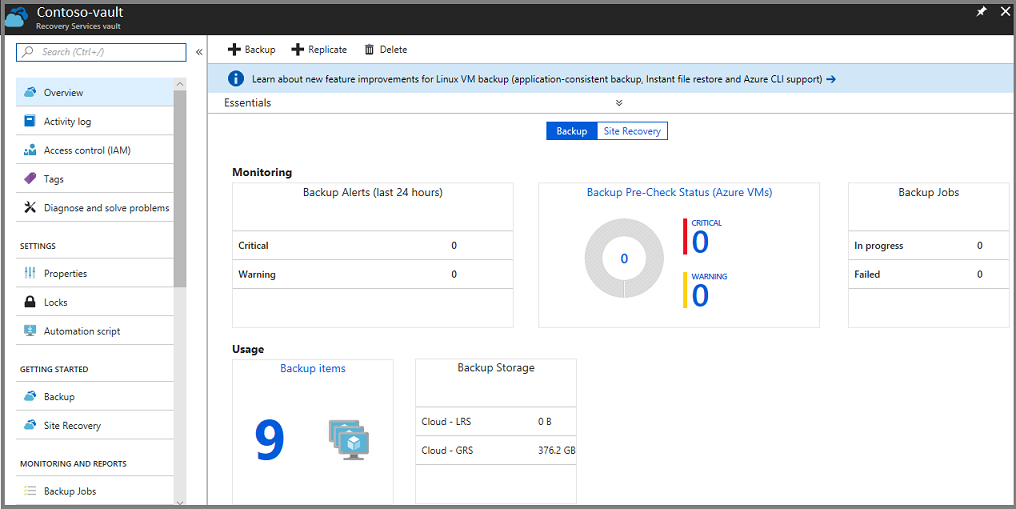
Förutsättningarna för den här artikeln är: en Azure-prenumeration, ett Recovery Services-valv och att det finns minst ett säkerhetskopieringsobjekt konfigurerat för valvet.
Kommentar
Azure har två olika distributionsmodeller som du kan använda för att skapa och arbeta med resurser: Azure Resource Manager och klassisk. Den här artikeln beskriver användningen av Resource Manager-distributionsmodellen. Vi rekommenderar Resource Manager-distributionsmodellen för nya distributioner i stället för den klassiska distributionsmodellen.
Öppna ett Recovery Services-valv
Om du vill övervaka aviseringar eller visa hanteringsdata om ett Recovery Services-valv öppnar du valvet.
Logga in på Azure-portalen med din Azure-prenumeration.
Välj Alla tjänster i portalen.

I dialogrutan Alla tjänster skriver du Recovery Services. När du börjar skriva filtreras listan baserat på det du skriver. När alternativet Recovery Services-valv visas väljer du det för att öppna listan över Recovery Services-valv i din prenumeration.

I listan över valv väljer du ett valv för att öppna instrumentpanelen Översikt .
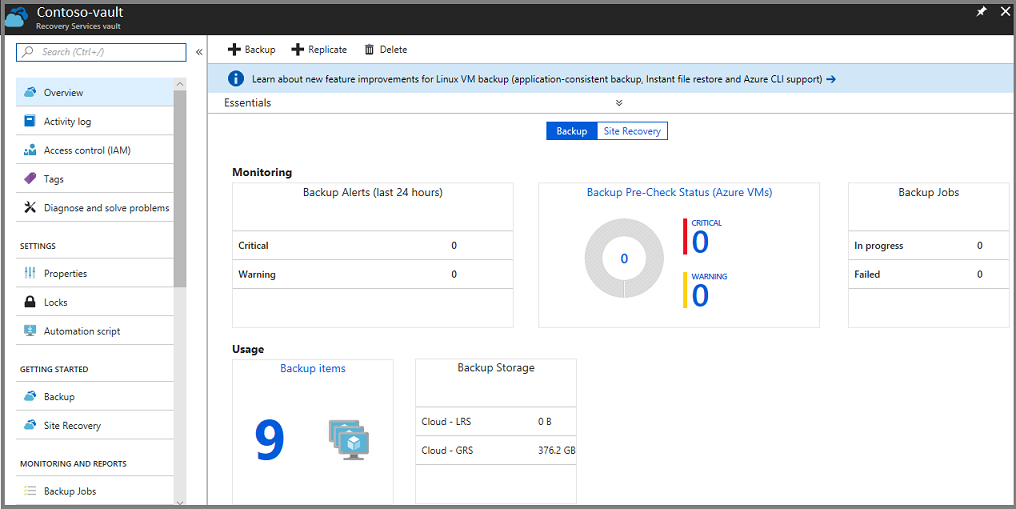
Instrumentpanelen Översikt använder paneler för att tillhandahålla aviseringar och säkerhetskopieringsjobbdata.
Övervaka säkerhetskopieringsjobb och aviseringar
Översiktsinstrumentpanelen för Recovery Services-valvet innehåller paneler för övervaknings- och användningsinformation. Panelerna i avsnittet Övervakning visar kritiska och varningsaviseringar samt Pågående och Misslyckade jobb. Välj en viss avisering eller ett visst jobb för att öppna menyn Säkerhetskopieringsaviseringar eller Säkerhetskopieringsjobb, filtrerat efter jobbet eller aviseringen.
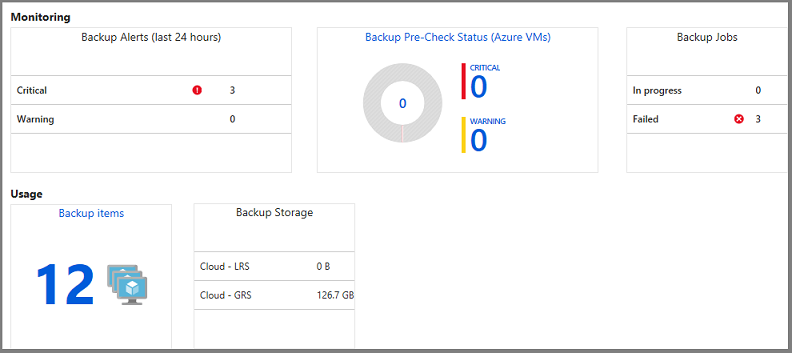
I avsnittet Övervakning visas resultatet av fördefinierade säkerhetskopieringsaviseringar och frågor om säkerhetskopieringsjobb . Övervakningspanelerna innehåller uppdaterad information om:
- Kritiska och varningsaviseringar för säkerhetskopieringsjobb (under de senaste 24 timmarna)
- Kontrollera statusen för virtuella Azure-datorer i förväg. Fullständig information om statusen för förkontroll finns i Status för säkerhetskopieringsförkontroll.
- Säkerhetskopieringsjobben pågår och jobb som har misslyckats (under de senaste 24 timmarna).
Användningspanelerna innehåller:
- Antalet säkerhetskopieringsobjekt som konfigurerats för valvet.
- Azure Storage (avgränsat med LRS och GRS) som förbrukas av valvet.
Välj panelerna (förutom Backup Storage) för att öppna den associerade menyn. I bilden ovan visar panelen Säkerhetskopieringsaviseringar tre kritiska aviseringar. Om du väljer raden Kritiska aviseringar i panelen Säkerhetskopieringsaviseringar öppnas säkerhetskopieringsaviseringar filtrerade efter kritiska aviseringar.
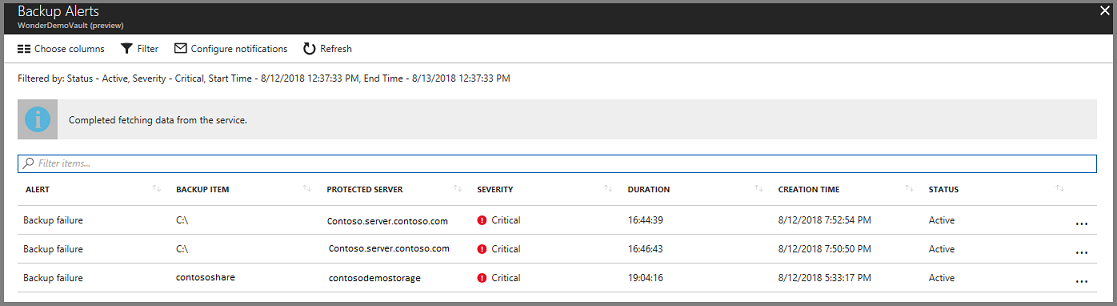
Menyn Säkerhetskopieringsaviseringar i bilden ovan filtreras efter: Status är Aktiv, Allvarlighetsgrad är Kritisk och tiden är de föregående 24 timmarna.
Status för förhandskontroll av säkerhetskopiering
Förhandskontroller av säkerhetskopiering kontrollerar konfigurationen av dina virtuella datorer för problem som kan påverka säkerhetskopieringen negativt. De sammanställer den här informationen så att du kan visa den direkt från Instrumentpanelen för Recovery Services-valvet och ge rekommendationer för korrigerande åtgärder för att säkerställa lyckade filkonsekventa eller programkonsekventa säkerhetskopieringar. De kräver ingen infrastruktur och har ingen extra kostnad.
Förhandskontroller för säkerhetskopiering körs som en del av de schemalagda säkerhetskopieringsåtgärderna för dina virtuella Azure-datorer. De avslutas med något av följande tillstånd:
- Godkänt: Det här tillståndet anger att den virtuella datorns konfiguration ska leda till lyckade säkerhetskopieringar och att inga korrigerande åtgärder behöver vidtas.
- Varning! Det här tillståndet anger ett eller flera problem i den virtuella datorns konfiguration som kan leda till säkerhetskopieringsfel. Den innehåller rekommenderade steg för att säkerställa lyckade säkerhetskopieringar. Om du till exempel inte har den senaste VM-agenten installerad kan säkerhetskopieringar misslyckas tillfälligt. Den här situationen ger ett varningstillstånd.
- Kritiskt: Det här tillståndet anger ett eller flera kritiska problem i den virtuella datorns konfiguration som leder till säkerhetskopieringsfel och innehåller nödvändiga steg för att säkerställa lyckade säkerhetskopieringar. Ett nätverksproblem som orsakas av en uppdatering av NSG-reglerna för en virtuell dator gör till exempel att säkerhetskopieringar misslyckas, eftersom det hindrar den virtuella datorn från att kommunicera med Azure Backup-tjänsten. Den här situationen ger ett kritiskt tillstånd.
Följ stegen nedan för att börja lösa eventuella problem som rapporterats av säkerhetskopieringsförkontroller för vm-säkerhetskopior i Recovery Services-valvet.
- Välj panelen Säkerhetskopieringsstatus (virtuella Azure-datorer) på Instrumentpanelen för Recovery Services-valvet.
- Välj valfri virtuell dator med statusen Säkerhetskopia i förväg för kritisk eller Varning. Den här åtgärden öppnar informationsfönstret för den virtuella datorn.
- Välj fönstrets meddelande överst i fönstret för att visa beskrivningen av konfigurationsproblemet och åtgärdsstegen.
Hantera säkerhetskopieringsaviseringar
Om du vill komma åt menyn Säkerhetskopieringsaviseringar går du till menyn Recovery Services-valv och väljer Säkerhetskopieringsaviseringar.

Rapporten Säkerhetskopieringsaviseringar visar aviseringar för valvet.
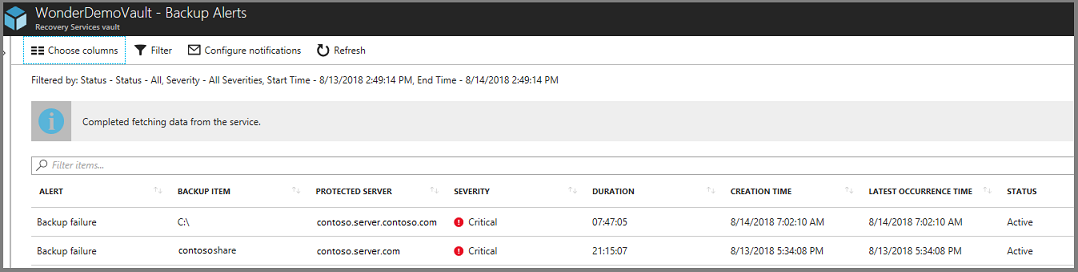
Aviseringar
Listan Säkerhetskopieringsaviseringar visar den valda informationen för de filtrerade aviseringarna. På menyn Säkerhetskopieringsaviseringar kan du filtrera efter kritiska aviseringar eller varningsaviseringar.
| Aviseringsnivå | Händelser som genererar aviseringar |
|---|---|
| Kritiskt | Du får kritiska aviseringar när: Säkerhetskopieringsjobb misslyckas, återställningsjobb misslyckas och när du stoppar skyddet på en server, men behåller data. |
| Varning | Du får varningsaviseringar när: Säkerhetskopieringsjobb slutförs med varningar. Till exempel när färre än 100 filer inte säkerhetskopieras på grund av skadade problem, eller när större än 1 000 000 filer har säkerhetskopierats). |
| Information | för närvarande används inga informationsaviseringar. |
Visa aviseringsinformation
Rapporten Säkerhetskopieringsaviseringar spårar åtta detaljer om varje avisering. Använd knappen Välj kolumner för att redigera informationen i rapporten.
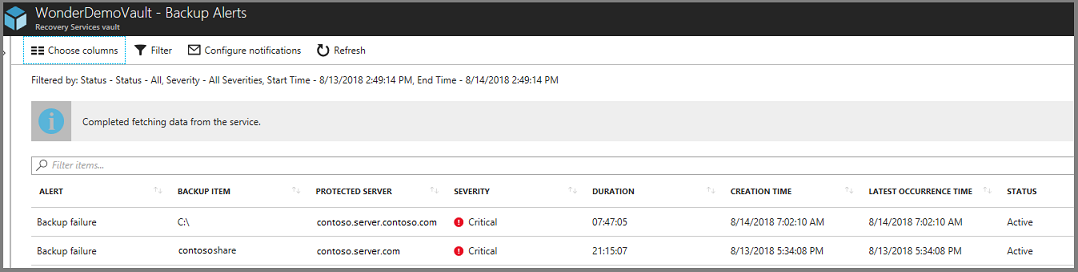
Som standard visas all information, förutom senaste förekomsttid, i rapporten.
- Varning
- Säkerhetskopieringsobjekt
- Skyddad server
- Allvarlighet
- Varaktighet
- Skapat den
- Status
- Senaste förekomsttid
Ändra informationen i aviseringsrapporten
Om du vill ändra rapportinformationen går du till menyn Säkerhetskopieringsaviseringar och väljer Välj kolumner.

Menyn Välj kolumner öppnas.
I menyn Välj kolumner väljer du den information som du vill ska visas i rapporten.
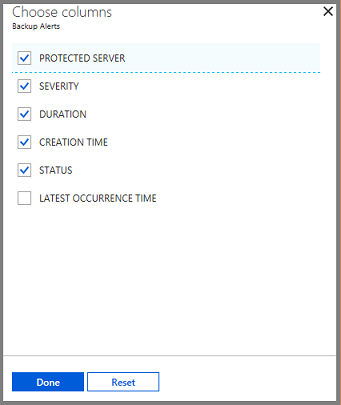
Välj Klar för att spara ändringarna och stäng menyn Välj kolumner.
Om du gör ändringar, men inte vill behålla ändringarna, väljer du Återställ för att återgå till den senast sparade konfigurationen.
Ändra filtret i aviseringsrapporten
Använd menyn Filter för att ändra aviseringarnas allvarlighetsgrad, status, starttid och sluttid.
Kommentar
När du redigerar filtret Säkerhetskopieringsaviseringar ändras inte kritiska aviseringar eller varningsaviseringar på instrumentpanelen översikt över valvet.
Om du vill ändra filtret Säkerhetskopieringsaviseringar går du till menyn Säkerhetskopieringsaviseringar och väljer Filtrera.

Menyn Filter visas.
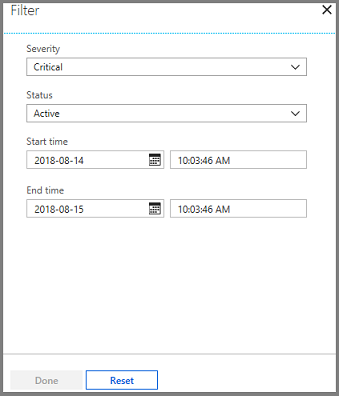
Redigera allvarlighetsgrad, status, starttid eller sluttid och välj Klar för att spara ändringarna.
Konfigurera meddelanden för aviseringar
Konfigurera meddelanden för att generera e-postmeddelanden när en varning eller kritisk avisering inträffar. Du kan skicka e-postaviseringar varje timme eller när en viss avisering inträffar.
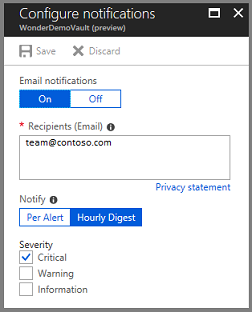
E-postaviseringar är som standard På. Välj Av för att stoppa e-postaviseringar.
I kontrollen Meddela väljer du Per avisering om du inte vill gruppera eller inte har många objekt som kan generera aviseringar. Varje avisering resulterar i ett meddelande (standardinställningen) och ett lösningsmeddelande skickas omedelbart.
Om du väljer Varje timme skickas ett e-postmeddelande till mottagarna som förklarar de olösta aviseringar som genererats under den senaste timmen. Ett lösningsmeddelande skickas ut i slutet av timmen.
Välj den allvarlighetsgrad (kritisk eller varning) som används för att generera e-post. För närvarande finns det inga informationsaviseringar.
Hantera säkerhetskopieringsobjekt
Ett Recovery Services-valv innehåller många typer av säkerhetskopierade data. Läs mer om vad du kan säkerhetskopiera. Om du vill hantera de olika servrarna, datorerna, databaserna och arbetsbelastningarna väljer du panelen Säkerhetskopieringsobjekt för att visa innehållet i valvet.
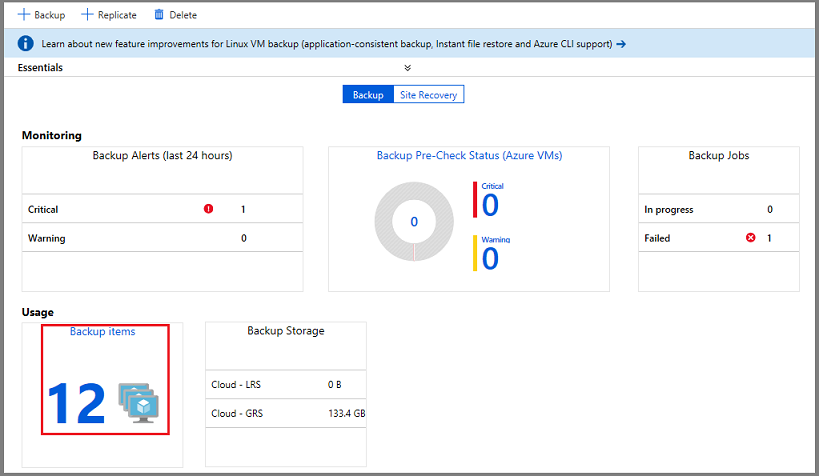
Listan över säkerhetskopieringsobjekt, ordnade efter typ av säkerhetskopieringshantering, öppnas.
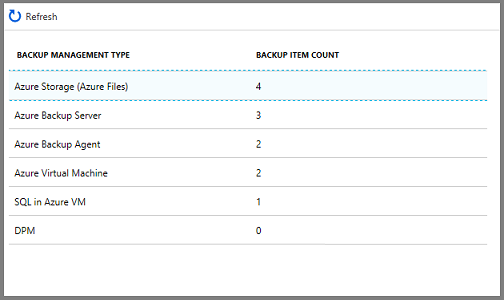
Om du vill utforska en viss typ av skyddad instans väljer du objektet i kolumnen Typ av säkerhetskopieringshantering. I bilden ovan finns det till exempel två virtuella Azure-datorer som skyddas i det här valvet. Om du väljer Azure Virtual Machine öppnas listan över skyddade virtuella datorer i det här valvet.
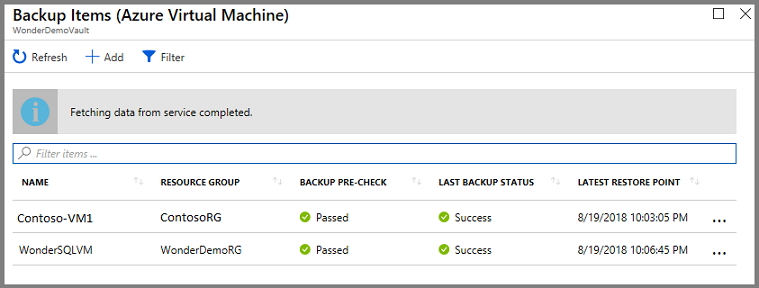
Listan över virtuella datorer har användbara data: den associerade resursgruppen, tidigare förkontroll av säkerhetskopiering, senaste säkerhetskopieringsstatus och datum för den senaste återställningspunkten. Ellipsen i den sista kolumnen öppnar menyn för att utlösa vanliga uppgifter. De användbara data som tillhandahålls i kolumner är olika för varje typ av säkerhetskopiering.
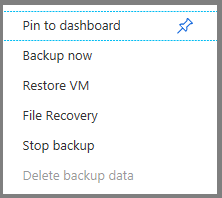
Hantera säkerhetskopieringsjobb
Panelen Säkerhetskopieringsjobb på instrumentpanelen för valvet visar antalet jobb som pågår eller Misslyckades under de senaste 24 timmarna. Panelen ger en inblick i menyn Säkerhetskopieringsjobb.
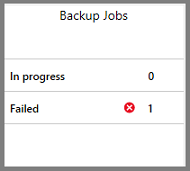
Om du vill se ytterligare information om jobben väljer du Pågår eller Misslyckades för att öppna menyn Säkerhetskopieringsjobb som filtrerats för det tillståndet.
Menyn Säkerhetskopieringsjobb
Menyn Säkerhetskopieringsjobb visar information om objekttyp, åtgärd, status, starttid och varaktighet.
Om du vill öppna menyn Säkerhetskopieringsjobb går du till valvets huvudmeny och väljer Säkerhetskopieringsjobb.

Listan över säkerhetskopieringsjobb öppnas.
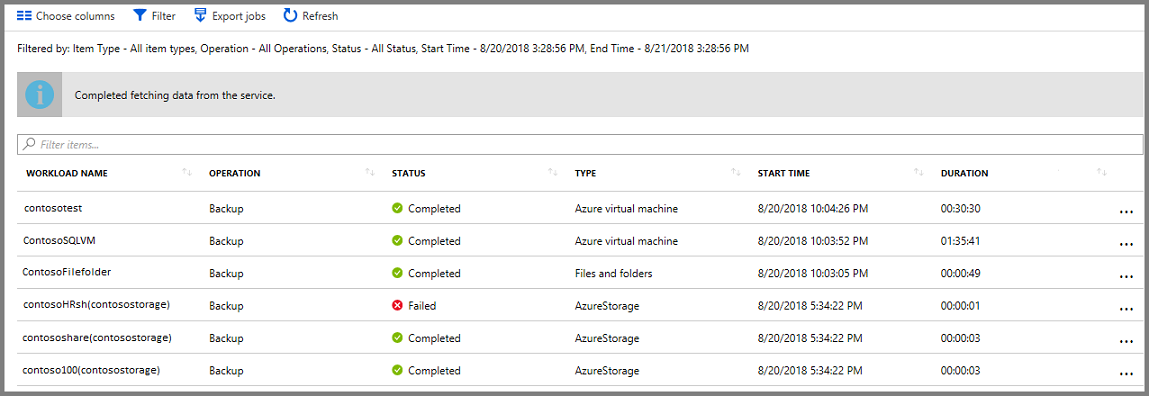
Menyn Säkerhetskopieringsjobb visar status för alla åtgärder, på alla säkerhetskopieringstyper, under de senaste 24 timmarna. Använd Filter för att ändra filtren. Filtren beskrivs i följande avsnitt.
Så här ändrar du filtren:
I menyn Säkerhetskopieringsjobb för valvet väljer du Filtrera.

Menyn Filter öppnas.
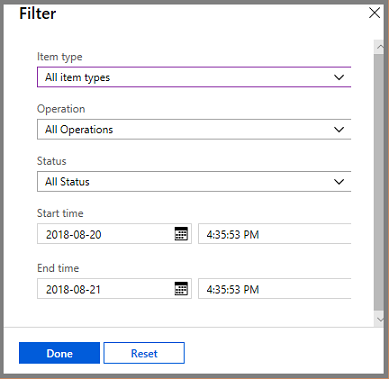
Välj filterinställningarna och välj Klar. Den filtrerade listan uppdateras baserat på de nya inställningarna.
Objekttyp
Objekttypen är typ av säkerhetskopieringshantering för den skyddade instansen. Det finns fyra typer; se följande lista. Du kan visa alla objekttyper eller en objekttyp. Du kan inte välja två eller tre objekttyper. De tillgängliga objekttyperna är:
- Alla objekttyper
- Virtuell Azure-dator
- Filer och mappar
- Azure Storage
- Azure-arbetsbelastning
Åtgärd
Du kan visa en åtgärd eller alla åtgärder. Du kan inte välja två eller tre åtgärder. De tillgängliga åtgärderna är:
- Alla åtgärder
- Registrera dig
- Konfigurera säkerhetskopiering
- Backup
- Återställ
- Inaktivera säkerhetskopiering
- Ta bort säkerhetskopieringsdata
Status
Du kan visa Alla status eller en. Du kan inte välja två eller tre statusar. Tillgängliga statusar är:
- Alla status
- Slutförd
- Pågår
- Misslyckades
- Avbruten
- Har slutförts med varningar
Starttid
Dag och tid då frågan börjar. Standardvärdet är en 24-timmarsperiod.
Sluttid
Dag och tid när frågan slutar.
Exportera jobb
Använd Exportera jobb för att skapa ett kalkylblad som innehåller all jobbmenyinformation. Kalkylbladet har ett blad som innehåller en sammanfattning av alla jobb och enskilda blad för varje jobb.
Om du vill exportera jobbinformationen till ett kalkylblad väljer du Exportera jobb. Tjänsten skapar ett kalkylblad med namnet på valvet och datumet, men du kan ändra namnet.
Övervaka säkerhetskopieringsanvändning
Panelen Lagring av säkerhetskopior på instrumentpanelen visar det lagringsutrymme som förbrukas i Azure. Lagringsanvändning tillhandahålls för:
- Molnbaserad LRS-lagringsanvändning som är associerad med valvet
- Grs-lagringsanvändning i molnet som är associerad med valvet
Felsöka övervakningsproblem
Problem: Jobb och/eller aviseringar från Azure Backup-agenten visas inte i portalen.
Felsökningssteg: Processen, OBRecoveryServicesManagementAgent, skickar jobbet och aviseringsdata till Azure Backup-tjänsten. Ibland kan den här processen fastna eller stängas av.
Kontrollera att processen inte körs genom att öppna Aktivitetshanteraren och kontrollera
OBRecoveryServicesManagementAgentatt den körs.Om processen inte körs öppnar du Kontrollpanelen och bläddrar i listan över tjänster. Starta eller starta om Microsoft Azure Recovery Services Management Agent.
Mer information finns i loggarna på:
<AzureBackup_agent_install_folder>\Microsoft Azure Recovery Services Agent\Temp\GatewayProvider*Till exempel:
C:\Program Files\Microsoft Azure Recovery Services Agent\Temp\GatewayProvider0.errlog
Nästa steg
- Återställa Windows Server eller Windows-klienten från Azure
- Mer information om Azure Backup finns i Översikt över Azure Backup